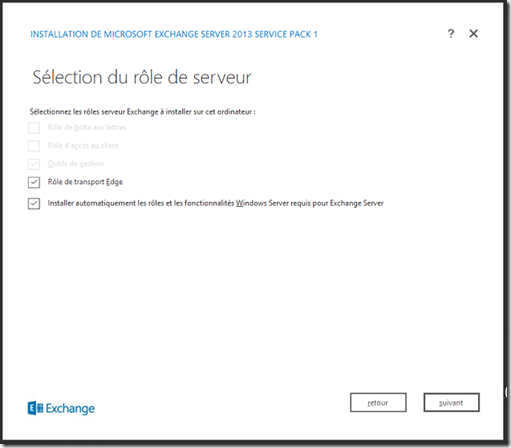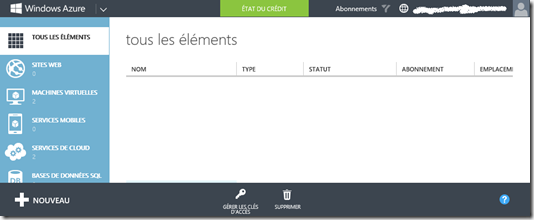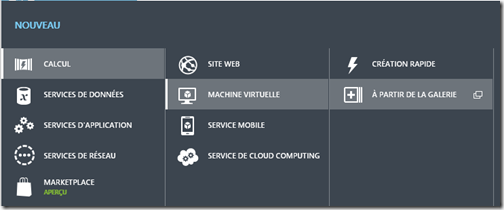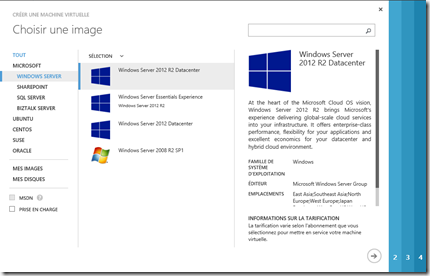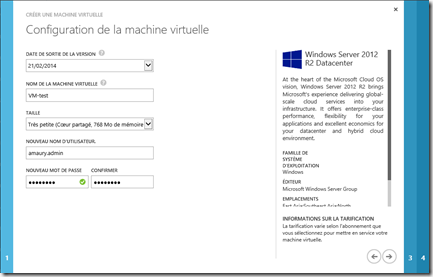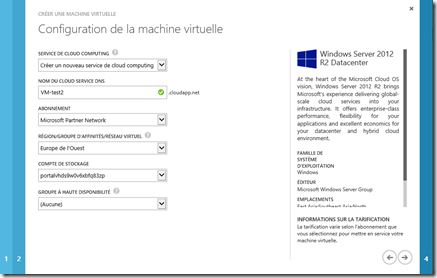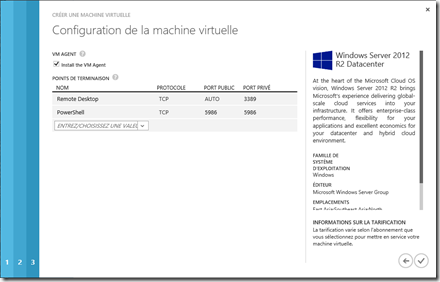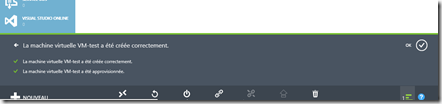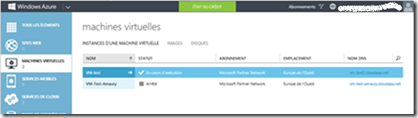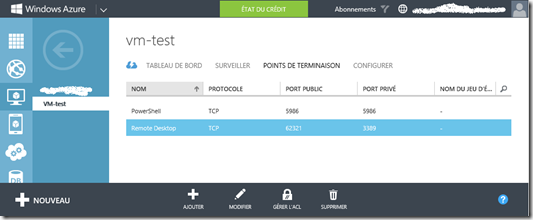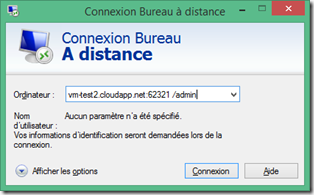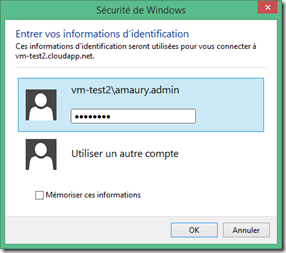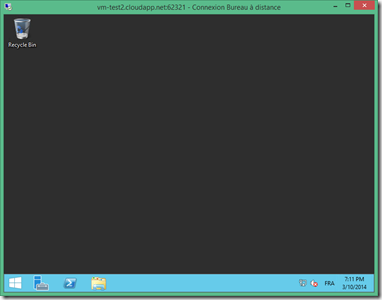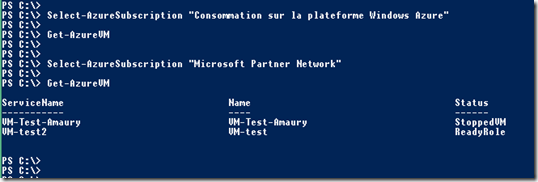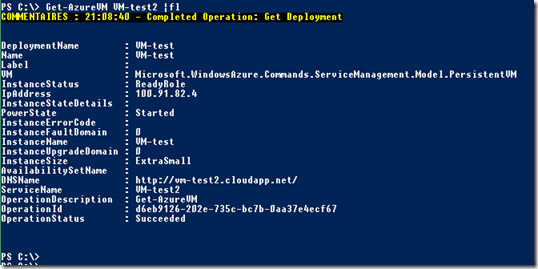Introduction
Depuis la sortie d’Exchange 2013, le rôle n’avait pas été porté dans cette nouvelle version d’Exchange. Ce qui oblige les entreprises à faire l’upgrade vers Exchange 2013 en conservant les serveurs Exchange Edge en version 2010. Pour rappel, le rôle Edge est apparu avec Exchange 2007.
Depuis février 2014, Microsoft à publier le SP1 d’Exchange 2013 et réintroduit le rôle Edge ! Vous allez maintenant pouvoir mettre à jour vos infrastructures.
Pour rappel, la principale fonctionnalité du rôle Edge est de protéger votre infrastructure de messagerie des spam et virus grâce aux différents agents présent sur le serveur Edge.
Il faut noter qu’avec la version 2013 d’Exchange, la console Exchange de management telle qu’on la connaissait avec Exchange 2010, n’existe plus. La console est remplacée par le portail web ECP. Ce portail n’existe pas sur le serveur Edge. Un serveur Edge 2013 devra donc être administrer uniquement en PowerShell.
Installation
Sur le serveur Edge, quand vous exécutez l’installation, vous pouvez maintenant choisir le rôle Edge. Les outils de gestion s’installent automatiquement ainsi que les prérequis.
Installation et configuration
Voici le lien de téléchargement du service pack 1 : http://www.microsoft.com/en-us/download/details.aspx?id=41994.
Une fois que le rôle est installé et le serveur redémarré, vous devez effectuer deux actions : Installer la clé du produit et faire l’abonnement Edge (il est possible de se passer de cette étape)
Installation de la clé produit :
Sur le serveur Edge, dans la console Exchange Management Shell, saisir la cmdlet :
Set-ExchangeServer <NomDuEdge> –ProductKey XXXXX-XXXXX-XXXXX-XXXXX-XXXXX
Pour vérifier l’application de la clé, on peut lancer la cmdlet : Get-ExchangeServer
Créer l’abonnement Edge vers vos serveurs Exchange 2013 :
Sur le serveur Edge, dans la console Exchange Management Shell, saisir la cmdlet :
New-EdgeSubscription -FileName "C:\EdgeSubscriptionInfo.xml"
Sur un serveur Exchange, dans une console Exchange Management Shell, après avoir copié le fichier XML issu du serveur Edge :
New-EdgeSubscription -FileData ([byte[]]$(Get-Content -Path "C:\EdgeSubscriptionInfo.xml" -Encoding Byte -ReadCount 0)) -Site "Default-First-Site"
Maintenant que le serveur Edge est en place, il faut le configurer, voici les principales commandes qui vont vous intéresser :
- Get-IPBlockListProvidersConfig – Pour spécifier un fournisseur de blacklist
- Get-SenderFilterConfig – Pour bloquer des expéditeurs
- Get-RecipientFilterConfig – Bloquer des destinataires
- Get-ContentFilterConfig – Bloquer du contenu dans les mails
Je vous laisse le soin d’aller voir sur Technet (http://technet.microsoft.com/en-us/library/jj218660(v=exchg.150).aspx) pour savoir comment utiliser ces cmdlets et en découvrir bien d’autres.
Conclusion
Grâce à ce service pack 1 d’Exchange 2013, vous pouvez mettre à jour votre serveur Edge vers la dernière version de manière à avoir un niveau de version homogène.
Nous pouvons vous accompagner dans la mise à jour de votre infrastructure de messagerie Exchange, n’hésitez pas à nous consulter pour un éventuel projet.